안녕하세요.
일상과 정보를 바삭바삭하게 공유하는 김바삭 입니다:)
오늘은 엑셀(EXCEL)에서 기초가 되는 'RANK' 함수에 대해 알아보도록 할게요.
어렵지 않으니 차근차근 따라 하시면 돼요.^^
<'RANK'함수>
'RANK'함수는 어느 특정 범위 셀들 중에서 랭킹(순위)을 정하는 함수예요.

사진상에서 빨간 네모칸에 메뉴에 대한 메뉴 순위를 정해보겠습니다.

순위(RANKING)에 대한 함수는 'RANK'입니다.
제일 위에 김치찌개 메뉴에 대한 순위를 정해볼게요.
메뉴 순위에 =RA라고만 먼저 입력하면 밑에 자동완성이 떠요.
거기서 RANK라는 함수를 마우스로 더블클릭해줍니다.

마우스로 더블클릭하면 위 사진처럼 '=RANK('까지 표시가 돼요.
그다음에 셀을 선택해줘야 합니다.
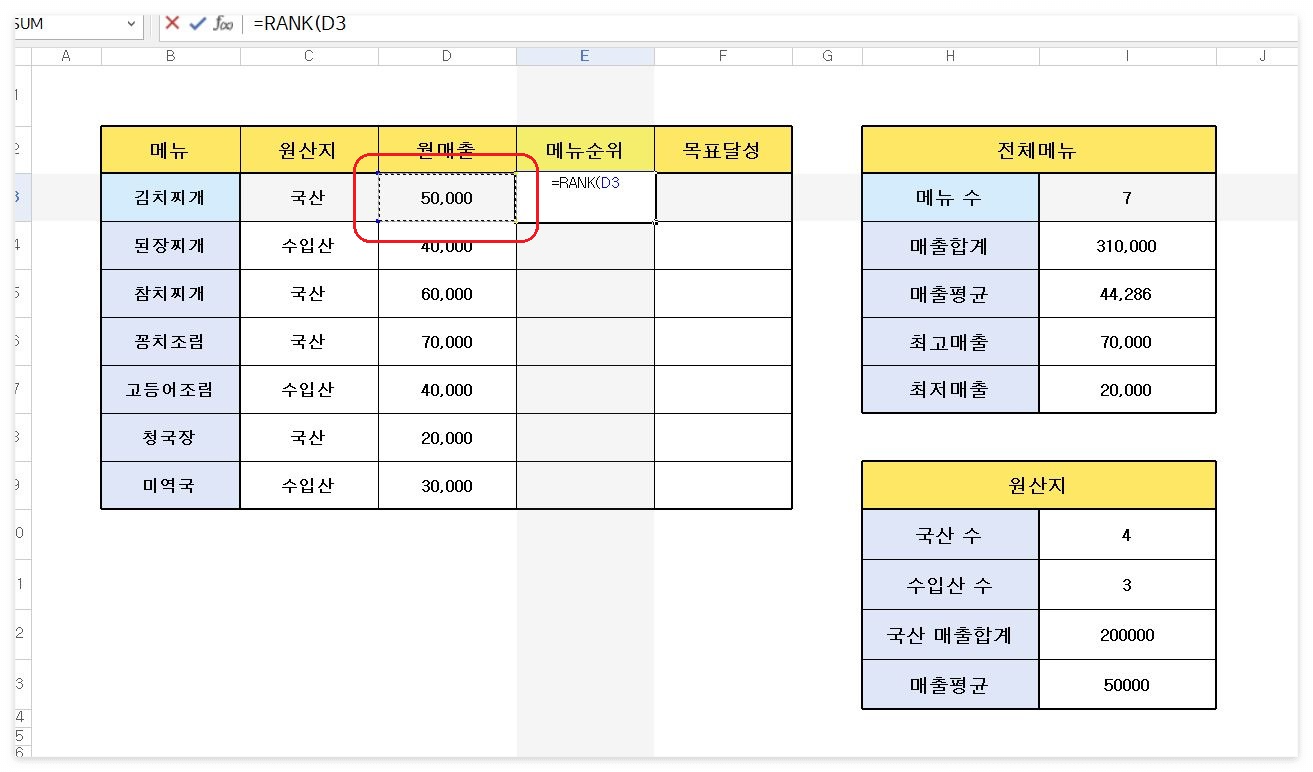
메뉴 순위를 정하는 건 월 매출이죠???
먼저 김치찌개 월 매출을 한번 클릭해 줍니다.
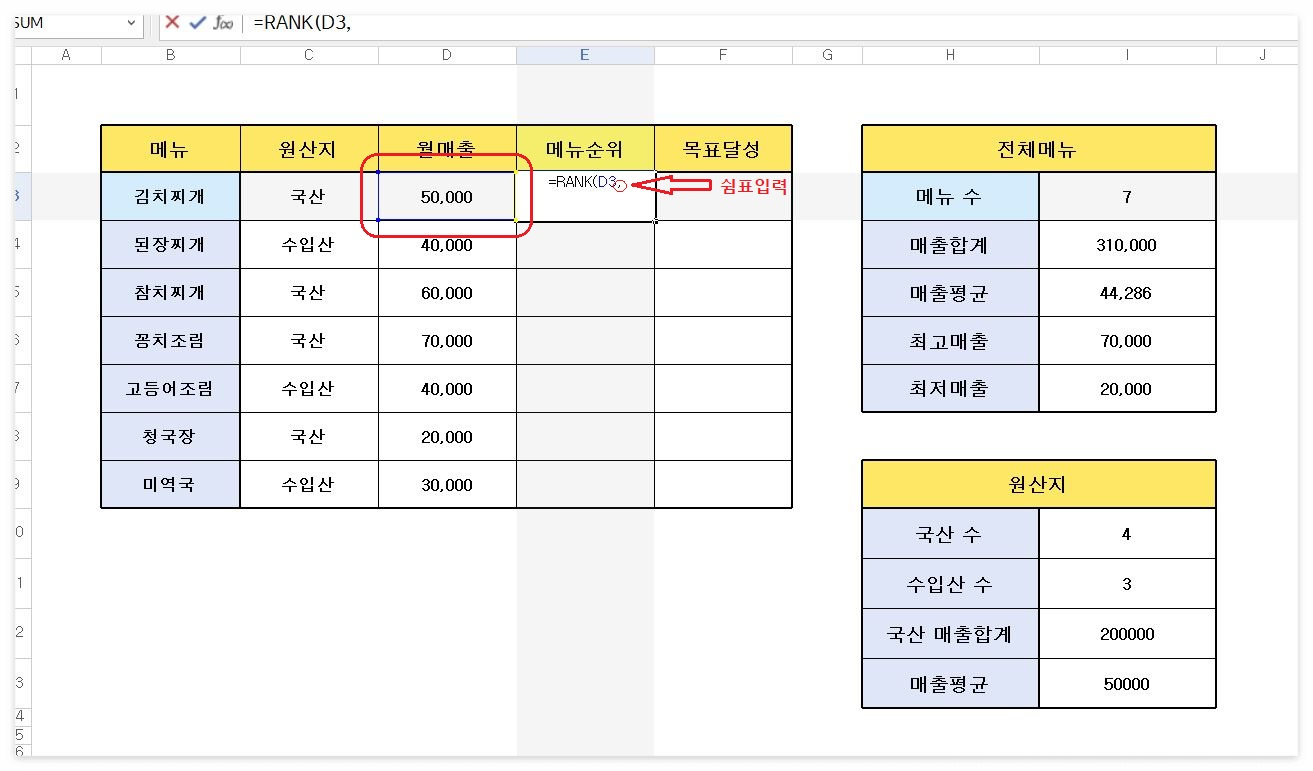
이렇게 월매출란을 클릭 한번 해줍니다.
그리고 쉼표 입력해줍니다.
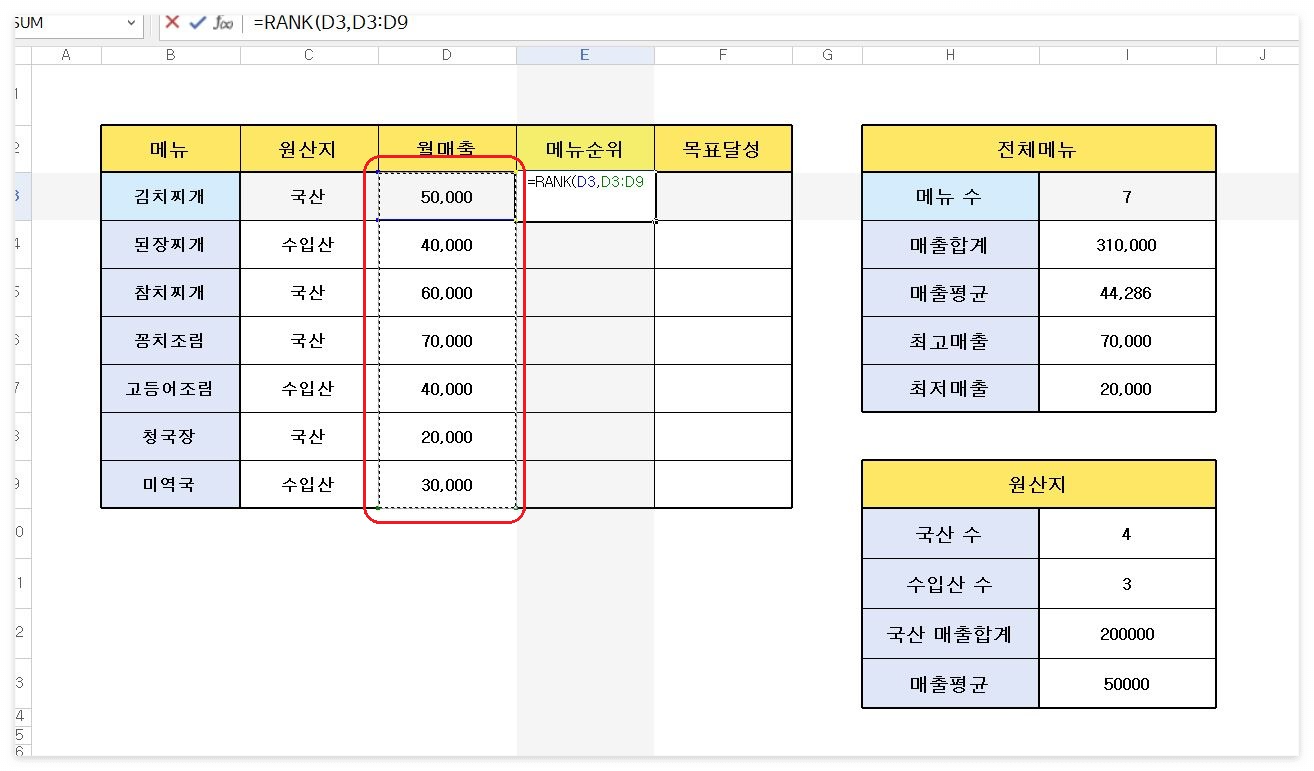
쉼표를 입력했으면 다시 D3~D9까지 드래그를 해줍니다.
그럼 열이 입력이 되겠죠??
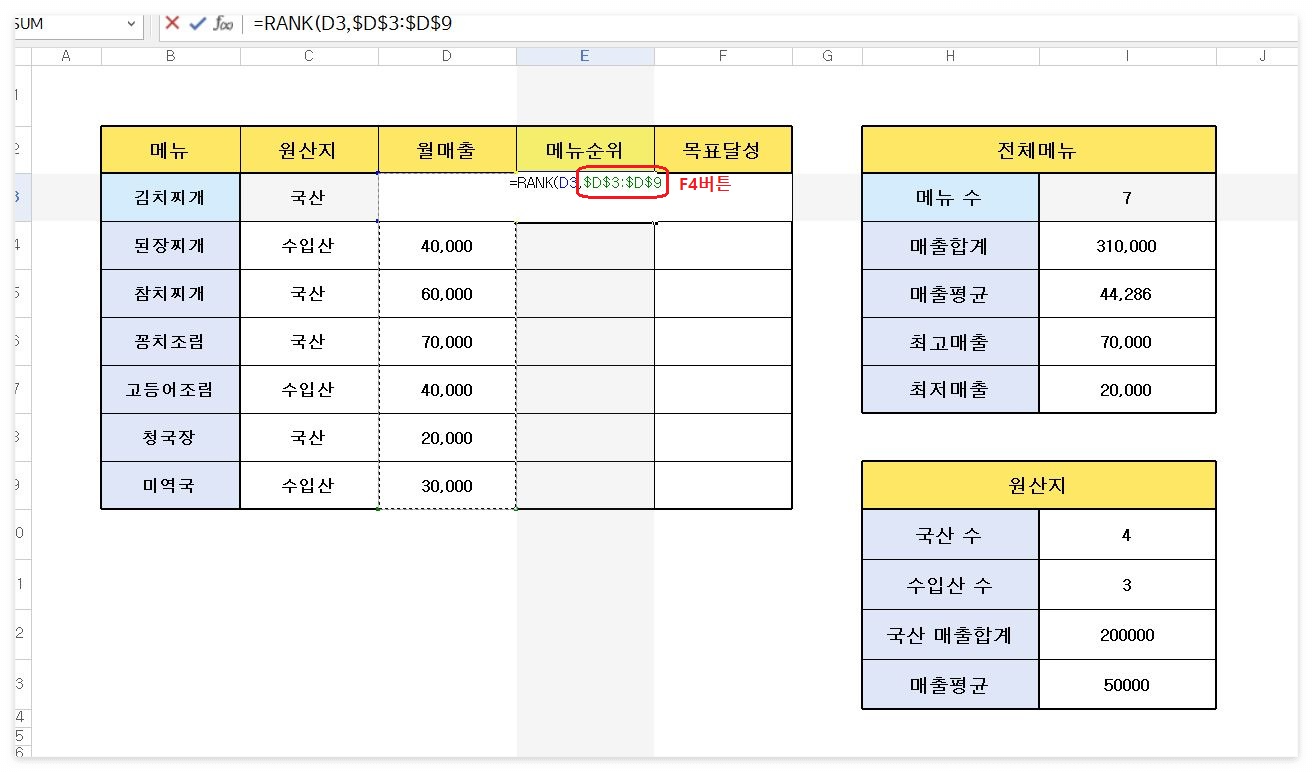
이 범위는 변동이 있으면 안 되기 때문에 절댓값으로 해주기 위해 F4버튼을 눌러줍니다.
그럼 저렇게 값이 변하는 걸 볼 수 있어요.
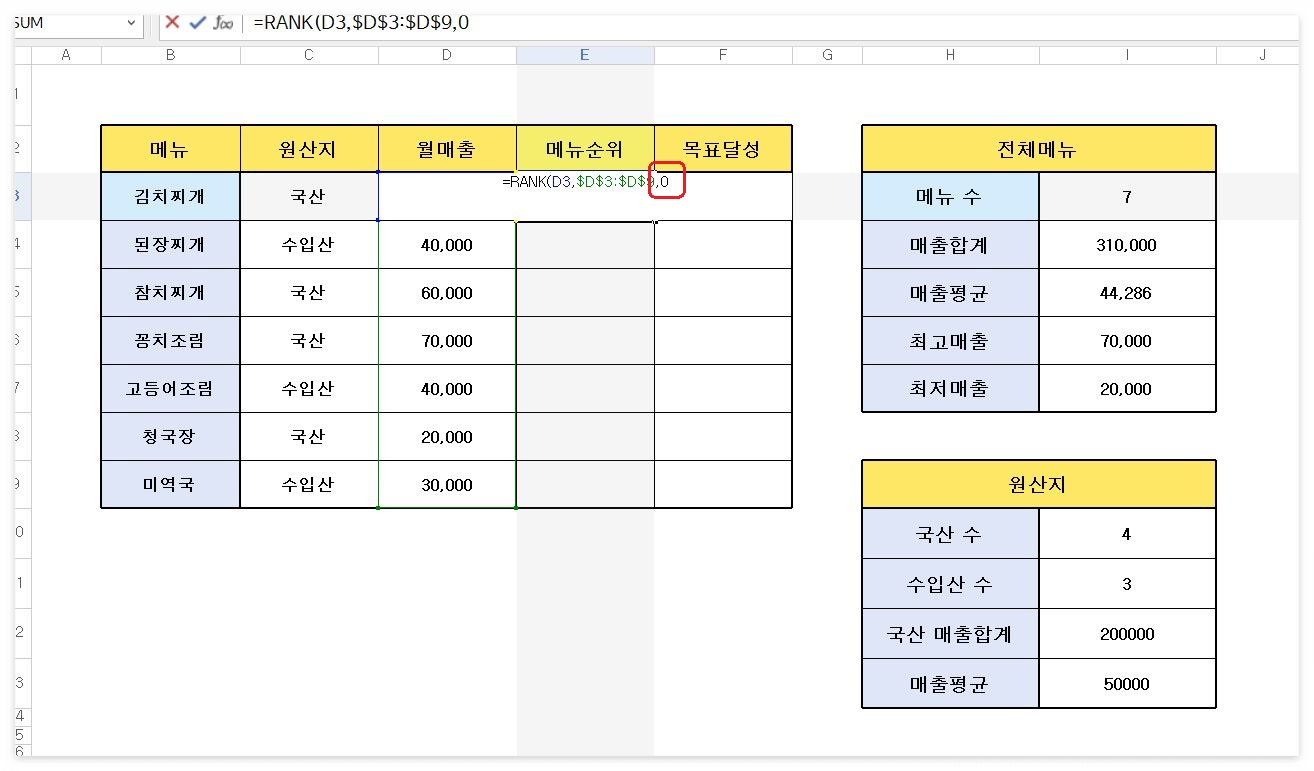
그리고 쉼표 입력 후 내림차순을 위해 숫자 0을 입력해주면 됩니다.
참고로 딱히 필요하지 않다면 0은 입력 안 하고 F4로 절댓값으로 만들어준 후 넘어가도 돼요.
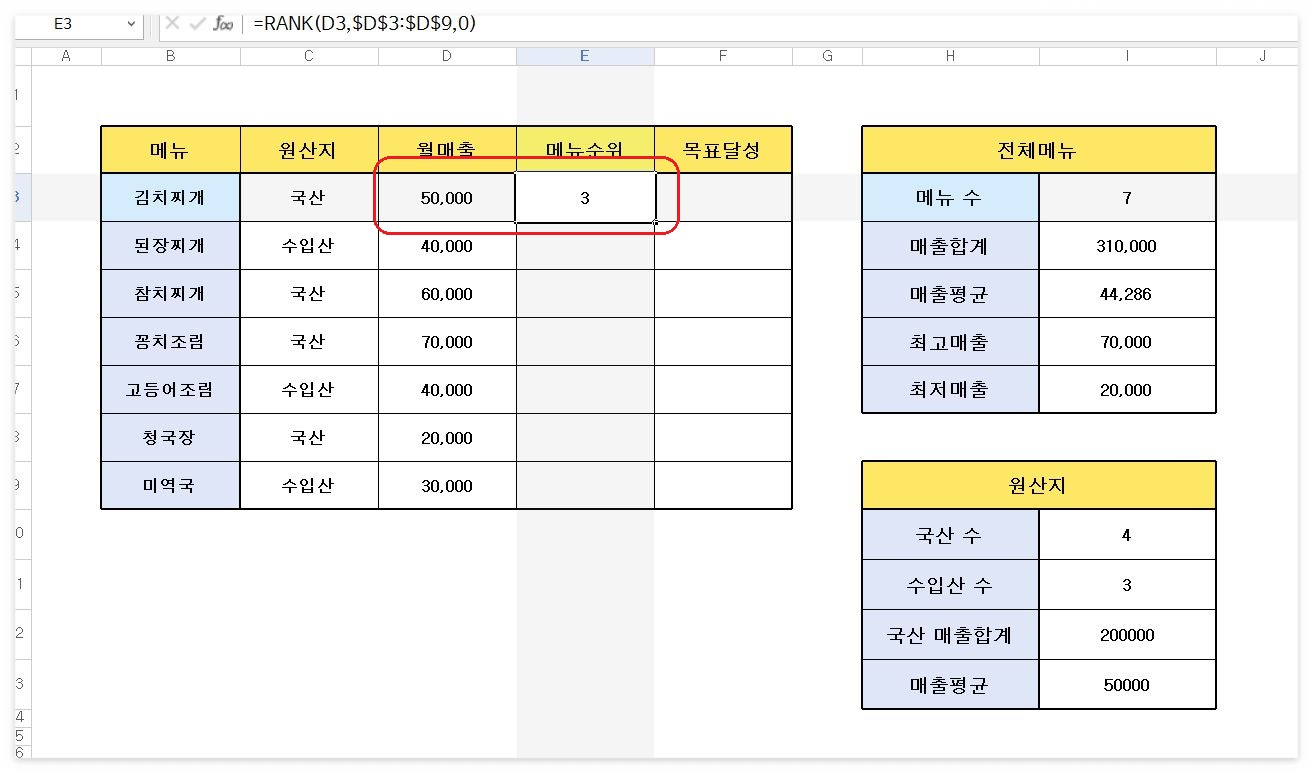
그리고 엔터 치면 김치찌개의 메뉴 순위가 3위라고 입력이 돼요.
김치찌개 외에도 전부 메뉴 순위를 적용시켜줘야겠죠.
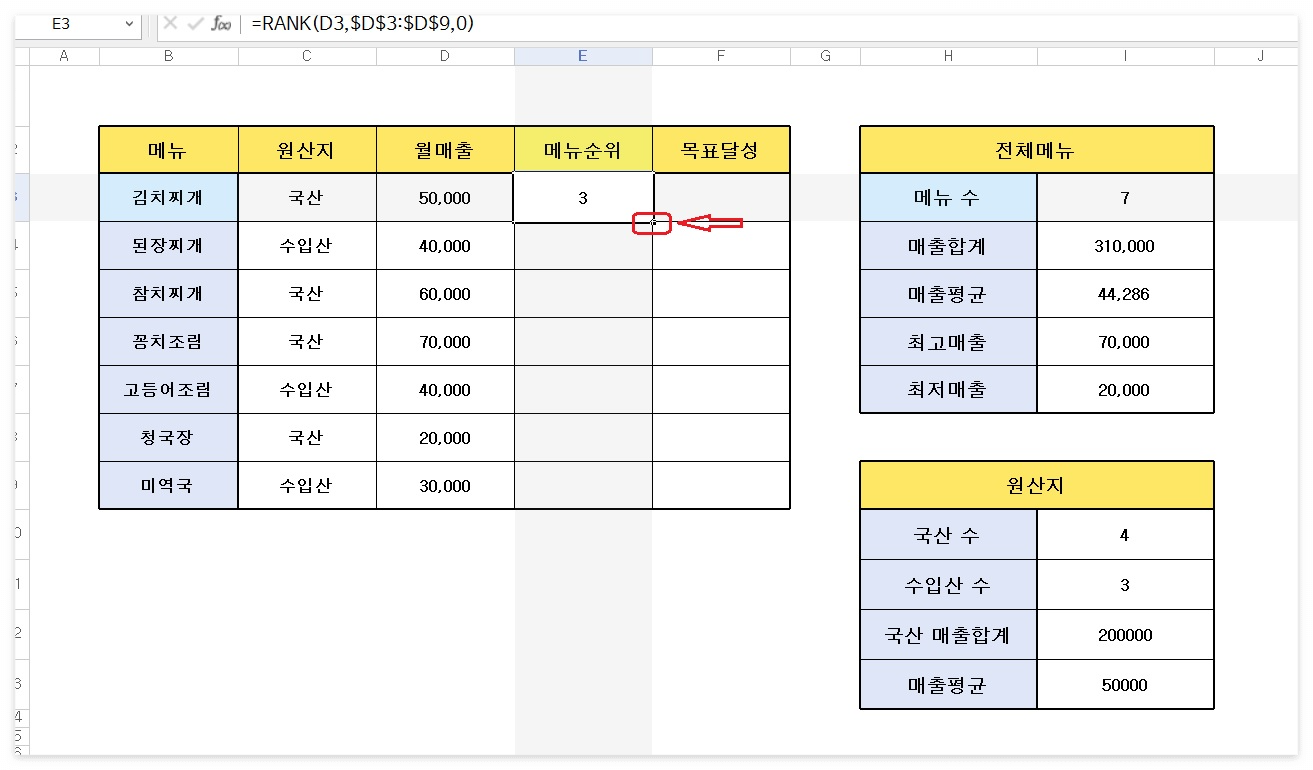
일일이 전부 다 입력한다면 정말 노동이 심화되겠죠??
저기 사진 위에 보시면 빨간 부분을 마우스로 갖다 대면 + 모양이 나오는데 그대로 밑으로 드래그하시면 전체 적용이 되어서 자동 함수 입력이 돼요.
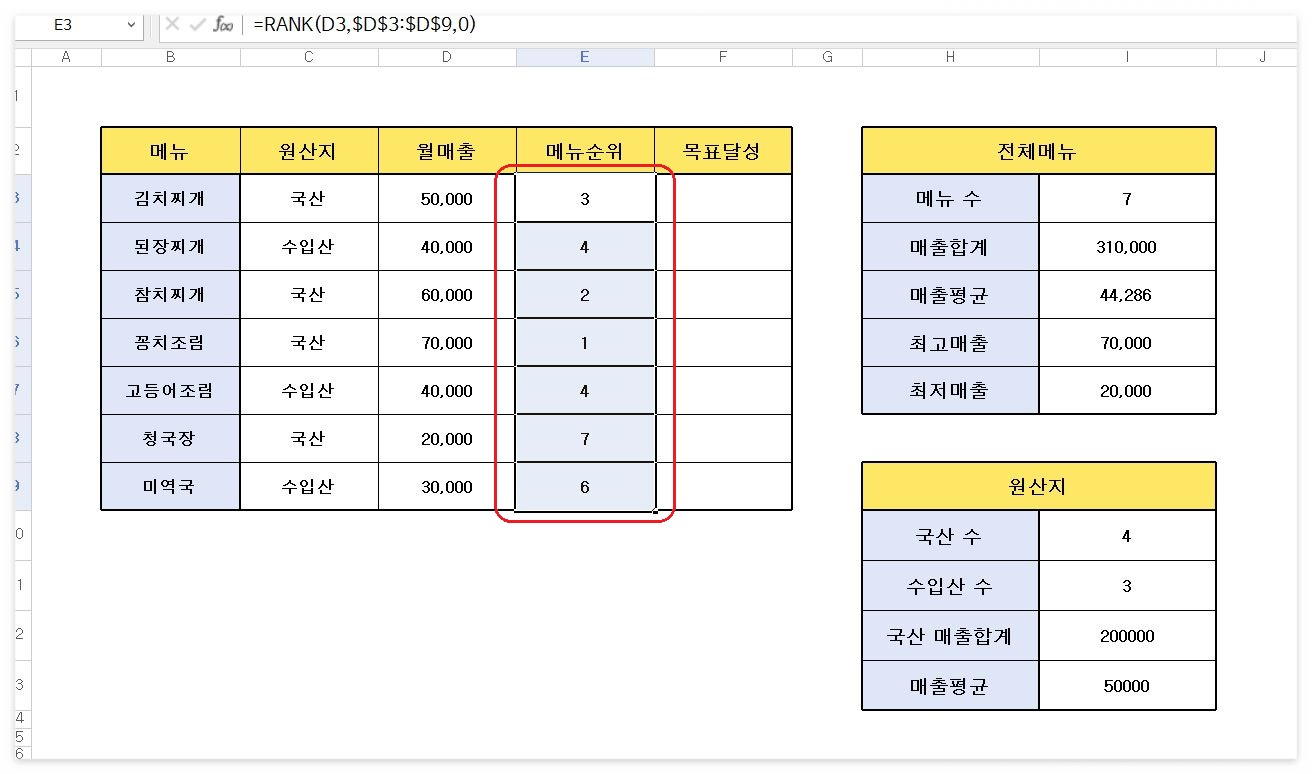
그럼 이렇게 자동으로 입력이 되어서 메뉴 순위가 매겨집니다.
어때요?? 참 쉽죠~??ㅎㅎ
이상으로 '[엑셀(EXCEL)] 엑셀 기초, 셀의 순위를 매겨주는 'RANK'함수'포스팅을 마치겠습니다.
감사합니다.^^

'김바삭의 생활정보' 카테고리의 다른 글
| [엑셀(EXCEL)] IF 함수 간편 쉽게 설명, 어떠한 조건 판별 함수 (0) | 2022.07.16 |
|---|---|
| [밤 고구마] 다이어트 곰곰 밤 고구마 압력 밥솥에 쪄보기, 고구마 보관 방법 (0) | 2022.07.14 |
| [엑셀(EXCEL)] 엑셀 기초, 셀의 최소 값 찾기 'MIN'함수 (0) | 2022.07.10 |
| [엑셀(EXCEL)] 엑셀 기초, 셀의 최대값 찾기 'MAX'함수 (0) | 2022.07.08 |
| [노스카나겔] 점 뺀 후 파인 흉터 트러블 여드름 흉터 재생 연고 크림 구입 후기(내돈내산 솔직 후기) (3) | 2022.07.05 |